标签:log tar com bsp 生成 配置文件 目录 通过 image
前期配置:
以root身份登录。
退出点击other,登陆root即可。
修改主机名并重启。
vim /etc/sysconfig/network
改为node1
vi /etc/ssh/sshd_config
找到以下内容,并去掉注释符”#“
RSAAuthentication yes
PubkeyAuthentication yes
AuthorizedKeysFile
.ssh/authorized_keys
修改了配置文件需要重启sshd服务
service sshd restart
修改/etc/hosts:
ip node1
ip node2
ip node3
ssh免密登陆
1.首先,先配置一台CentOS虚拟机命名为node1,然后克隆两台分别为node2,node3;
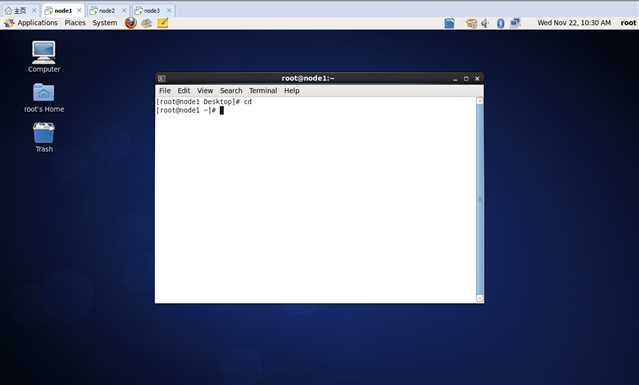
2.然后在命令窗口下回车运行 ssh-keygen -t rsa ,会在 .ssh 目录生成两个文件:分别是id_rsa(私钥)和 id_rsa.pub (公钥) ,
这里我们要用的是 id_rsa.pub (公钥)。
3.通过命令 cd ~/.ssh ,进入 .ssh 目录,然后运行 cat ~/.ssh/id_rsa.pub 就能看到node1的公钥,
于是执行 cat ~/.ssh/id_rsa.pub>> ~/.ssh/authorized_keys 将id_rsa.pub (公钥) 放入 authorized_keys文件中。
注:authorized_keys文件就像是存放的钥匙库,现在已经把node1的钥匙放进去了
4.用同样的方法在node2 和 node3 中找到 id_rsa.pub (公钥) 并用vim编辑功能复制粘帖到 node1的authorized_keys文件中并保存退出,
这样就实现了对node1的免密登录。
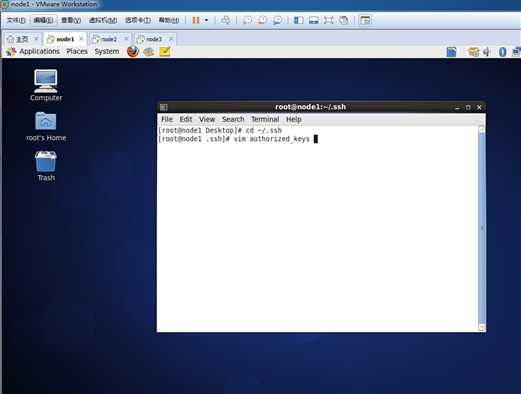
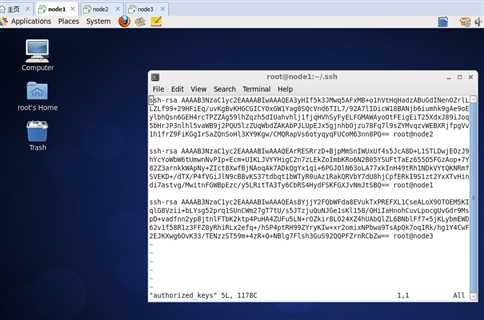
5. 用同样的方法分别在node2 和node3上,将三个id_rsa.pub (公钥) 放入 authorized_keys文件中,就能实现node2 和node3的免密登录了!
标签:log tar com bsp 生成 配置文件 目录 通过 image
原文地址:http://www.cnblogs.com/tangh4/p/7880833.html